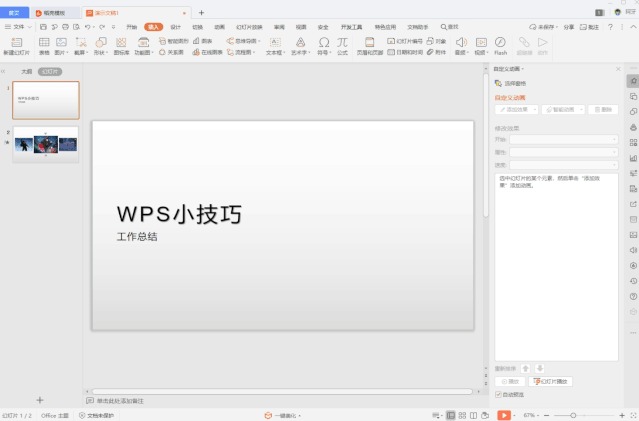- ppt表格制作教程:三分钟教程(160):警戒线封面制作教程
- 绿色背景ppt:两张绿色清新唯美花卉艺术PPT背景图片
- ppt图表颜色搭配:苹果——1+4并列摆放的苹果PPT模板素材
- ppt设计教程:做PPT时小众图片哪里找?7个实用网站让你灵感不枯竭!
下面的是PPT教程网给你带来的相关内容:
ppt制作步骤:ppt怎么制作 免费学做ppt的教程【详解】
很多课程、会议、总结、汇报、演出都会使用到ppt,大家都有一个疑问为什么看了很多的PPT教程,也学了很多方法,但PPT做的仍然很慢,因此今天我们带来了ppt制作教程步骤,帮助大家快速掌握ppt的制作流程。新手们赶紧来这里看看免费学做ppt的教程。
ppt制作教程步骤
1、打开,点击“ 新建幻灯片 ”。
2、然后点击选择需要的板式。

3、然后点击“ 设计 ”。
4、点击一种主题,为自己的幻灯片选择一个合适的主题。
5、在幻灯片正文输入需要输入的文字。
6、点击上方工具栏“ 插入 ”里的“ 图片 ”可以插入图片。

7、或者也可以点击正文里的图标直接进行图片、表格等的插入。
8、文字书写完毕后,点击上方的“ 切换 ”,点击一页幻灯片,然后选择这一页幻灯片的切换动画,其他页以此类推。
9、点击“ 动画 ”ppt制作步骤,选择幻灯片正文里的内容ppt制作步骤:ppt怎么制作 免费学做ppt的教程【详解】,然后选择合适的动画,就能为每一段文字或者图片添加动画效果了。
10、最后点击“ 幻灯片放映 ”里的“ 从头开始 ”,就能对自己做好的幻灯片进行预览了。
以上的全部内容就是IT百科为大家提供的ppt制作教程步骤的具体操作方法介绍啦~希望对大家有帮助~IT百科感谢您的阅读!
感谢你支持pptjcw.com网,我们将努力持续给你带路更多优秀实用教程!
上一篇:ppt课件的制作教程:ppt课件制作技巧及方法 下一篇:ppt设置纸张大小:jsp中怎么设置背景图片_纸张大小16开怎么设置
郑重声明:本文版权归原作者所有,转载文章仅为传播更多信息之目的,如作者信息标记有误,请第一时间联系我们修改或删除,多谢。